Filhotell-tjenesten Mega har hatt en utrolig økning i popularitet helt siden den ble lansert i begynnelsen av 2013. Faktisk overgikk den etablerte tjenester som Rapidshare på vei til toppen, og mens det fremdeles er noen tjenester der ute som er mer populære, for eksempel Mediafire kommer til tankene, det er på en god måte å konkurrere med disse tjenestene på øye-til-øye-nivå.
Mega lanserte som en nettbasert tjeneste innledningsvis, men har utvidet rekkevidden ved å lansere applikasjoner for forskjellige operativsystemer. Først til å lansere var den offisielle Android-applikasjonen, med løftet om at offisielle Mega-klienter for iOS og Windows skulle følge i september.
Selv om jeg ikke kan si noe om klienten for Apples iOS-operativsystem, har den opprinnelige klienten for Windows nettopp lansert semi-offisielt (noe som betyr at det ikke er noe offisielt ord ennå på Mega-bloggen om at den er tilgjengelig).
Oppdatering : viser seg at MegaSync ikke er en offisiell klient opprettet av Mega.co.nz tross alt. Mega har bekreftet overfor oss via e-post at klienten ikke er opprettet av dem. Selv om det fremdeles fungerer bra, er det viktig å vite ettersom du kanskje ikke vil kjøre en tredjeparts synkroniseringsklient på datamaskinen din.
MegaSync

Før du blir for spent, må det bemerkes at klienten for øyeblikket tilbys som en betaversjon. Selv om det ikke nødvendigvis betyr at det ikke er klart for prime time, kan det være lurt å holde forventningene i sjakk, da det er et arbeid som pågår.
Du kan laste ned MegaSync-klienten fra denne delte mappen på Mega-nettstedet. Installasjonen fungerte fint på et Windows 7 64-bit testsystem, men burde også fungere på andre versjoner av Windows.
Installasjonsprogrammet gir deg muligheter til å kjøre en typisk installasjon, eller bruke en tilpasset (kalt avansert) installasjon i stedet. Hvis du velger sistnevnte, kan du endre root Mega-mappen på systemet ditt. Du må også velge en node som kan være vanskelig å velge, da det ikke er noen forklaring på hva nodene er.
Noder er mapper på Mega. Bare åpne kontoen din på Mega-nettstedet og velg en av mappene som finnes der for synkronisering. Hvis du vil at alle filene skal synkroniseres, velger du \ som nod i stedet. Alle mapper må starte med \ etterfulgt av banen på Mega-nettstedet.
Hvis du velger typisk installasjon, opprettes en ny Windows Sync-mappe på Mega som brukes som hovedsynkroniseringsmappe. Du kan imidlertid legge til flere noder i innstillingene til Windows-programmet.
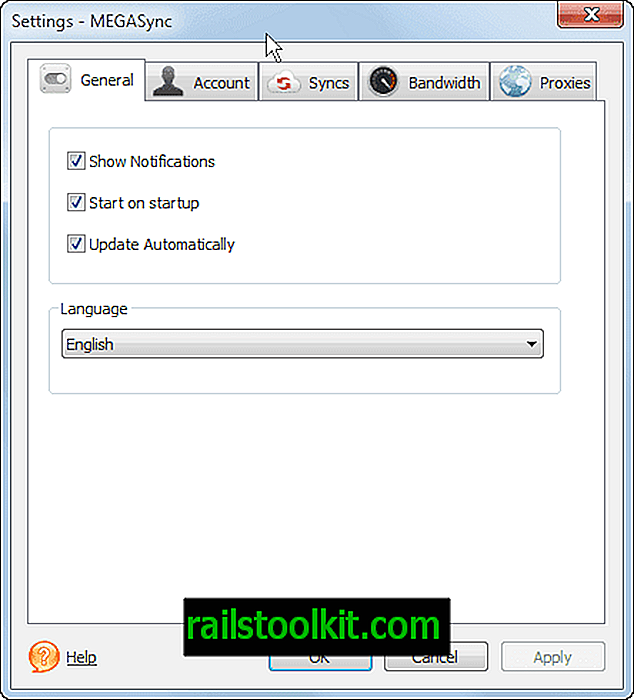
For å endre noder eller legge til noder til klienten, klikker du på Synkroniser i innstillingene. Her ser du en liste over alle eksisterende noder og deres lokale mappe, og får alternativer for å legge til eller slette noder.
Hvis du har valgt typisk installasjon, kan det være lurt å legge til rotnoden til klienten slik at alle filene dine blir synkroniserte.
Innstillingene viser lagringsplassen, ledig og brukt, lar deg begrense opplastningshastigheten, legge til en proxy eller endre innstillinger for automatisk start og oppdatering.
Klienten fungerer fint utifra hva jeg kan fortelle. Jeg har ikke hatt noen problemer før nå. Det som mangler er teknisk informasjon om klienten, for eksempel hva som gjøres for å beskytte datastrømmen.
Lukkende ord
Hvis du er tunge Mega-brukere og vil at filene dine skal synkroniseres med Windows-enhetene dine, kan det være lurt å prøve beta-versjonen av MegaSync-applikasjonen for Windows, da det gjør at du kan gjøre akkurat det. Forsiktige brukere vil kanskje vente på en stabil versjon av applikasjonen. Det er ennå ingen ord om når det vil skje. (via Caschy)














